Понякога искате да използвате снимка, която носи воден знак, който често се вмъква от притежателите на авторски права, за да защитят своята работа. Премахването на водни знаци може да бъде деликатен въпрос, но с правилната технология този проблем може да бъде решен лесно. В това ръководство ще научите как с помощта на онлайн платформата WatermarkRemover.io бързо и лесно можете да премахнете водни знаци от снимки.
Най-важните изводи
- WatermarkRemover използва изкуствен интелект за премахване на водни знаци от снимки.
- Важно е да се има предвид етичните аспекти на премахването на водни знаци.
- Платформата предлага потребителски приятен интерфейс за процеса.
Стъпка по стъпка ръководство
Стъпка 1: Посетете уебсайта
Първо, най-важното: трябва да посетите уебсайта на WatermarkRemover. За целта отворете вашия интернет браузър и въведете URL адреса „watermarkremover.io“. След зареждането на страницата ще видите чист и прост потребителски интерфейс, който предлага всички необходими функции.
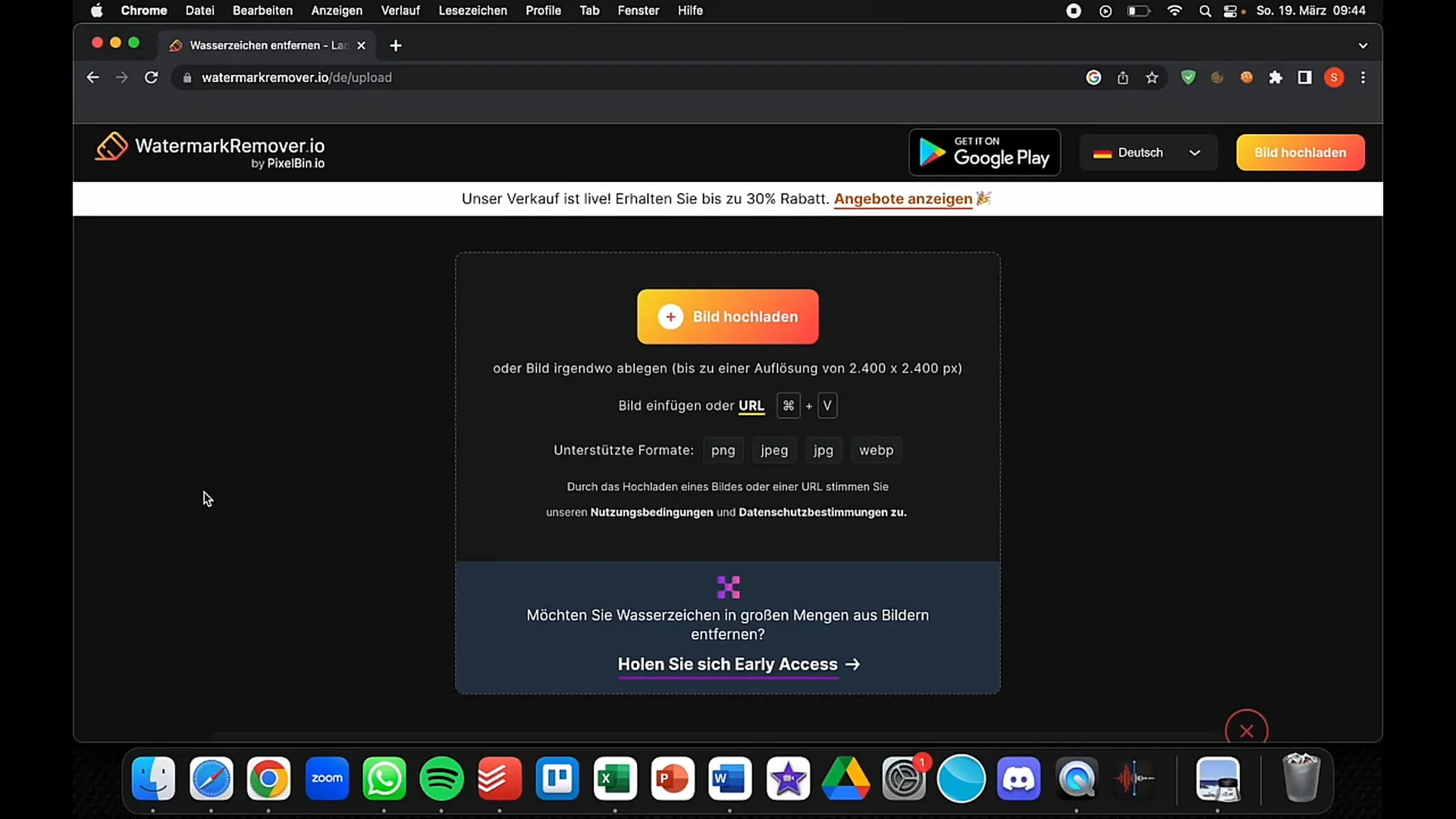
Стъпка 2: Качване на снимка
Сега е време да качите снимката, от която искате да премахнете водния знак. Щракнете върху бутона "Качване" или "Качи снимка". Навигирайте във вашия компютър до съответната снимка и я изберете. Качването обикновено отнема само няколко секунди, в зависимост от размера на снимката.
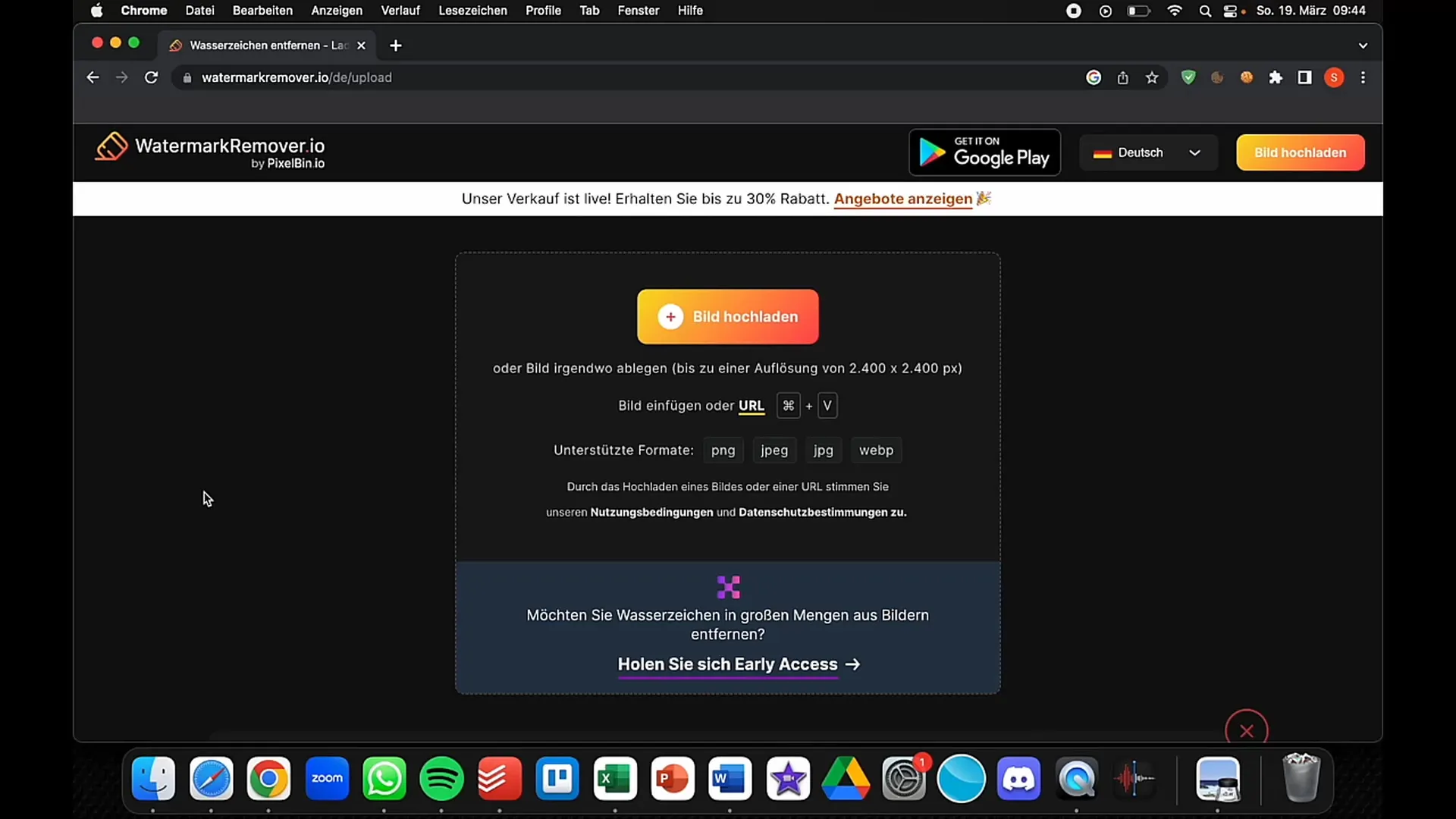
Стъпка 3: Премахване на водния знак
След като снимката ви е качена, тя автоматично бива анализирана от изкуствения интелект на WatermarkRemover. В тази стъпка вече можете да видите първите резултати, тъй като софтуерът започва да премахва водния знак. Вероятно ще трябва да щракнете върху бутон като "Премахни водния знак", за да стартирате процеса. Убедете се, че не направяте други промени, докато изкуственият интелект завърши работата си.
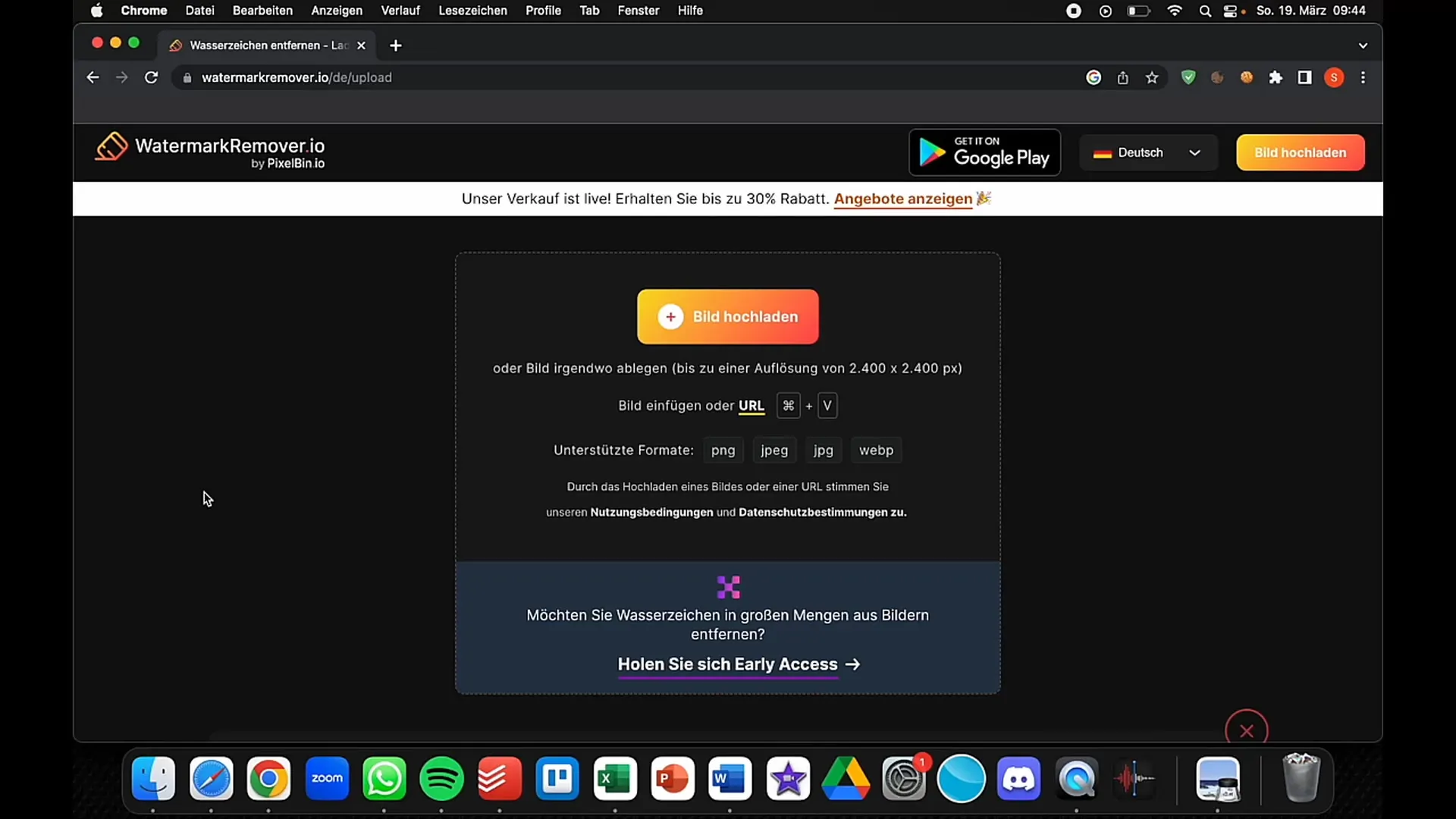
Стъпка 4: Проверка на резултатите
След като изкуственият интелект завърши процеса, ще видите оригиналната снимка до обработената снимка. Внимателно проверете резултатите. Често водният знак е напълно премахнат, но може да има случаи, в които изкуственият интелект не е работил перфектно. В такива случаи можете (както е показано в урока) да щракнете отново "Премахни лого", за да стартирате подобрено редактиране.
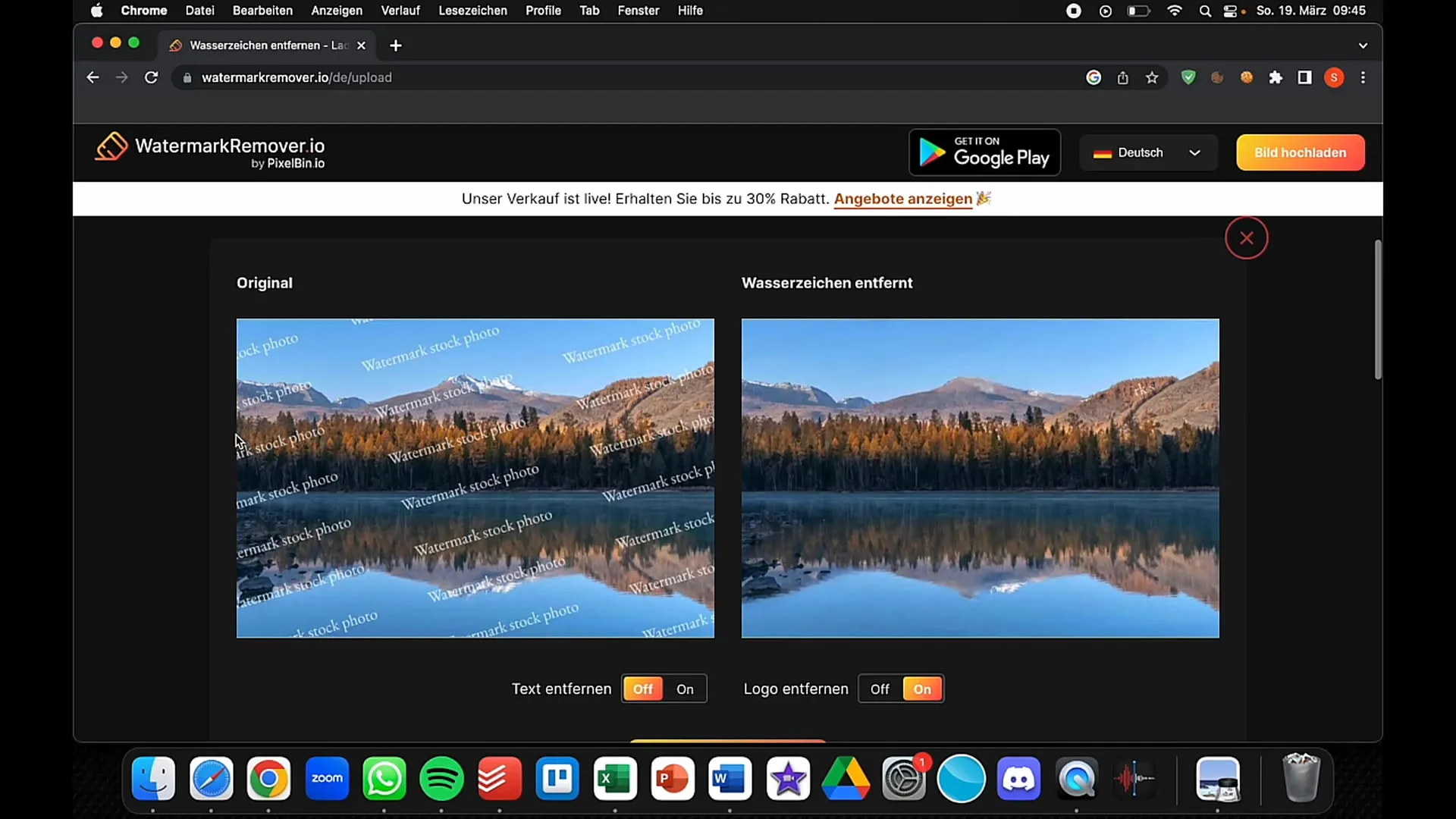
Стъпка 5: Съхранете снимката
Ако сте доволни от резултата, последната стъпка е да съхраните снимката. Щракнете върху бутона "Изтегли" или "Съхрани снимката", за да съхраните редактираната версия на снимката на вашия компютър. Убедете се, че бележите местоположението на съхранението, за да можете лесно да намерите снимката по-късно.
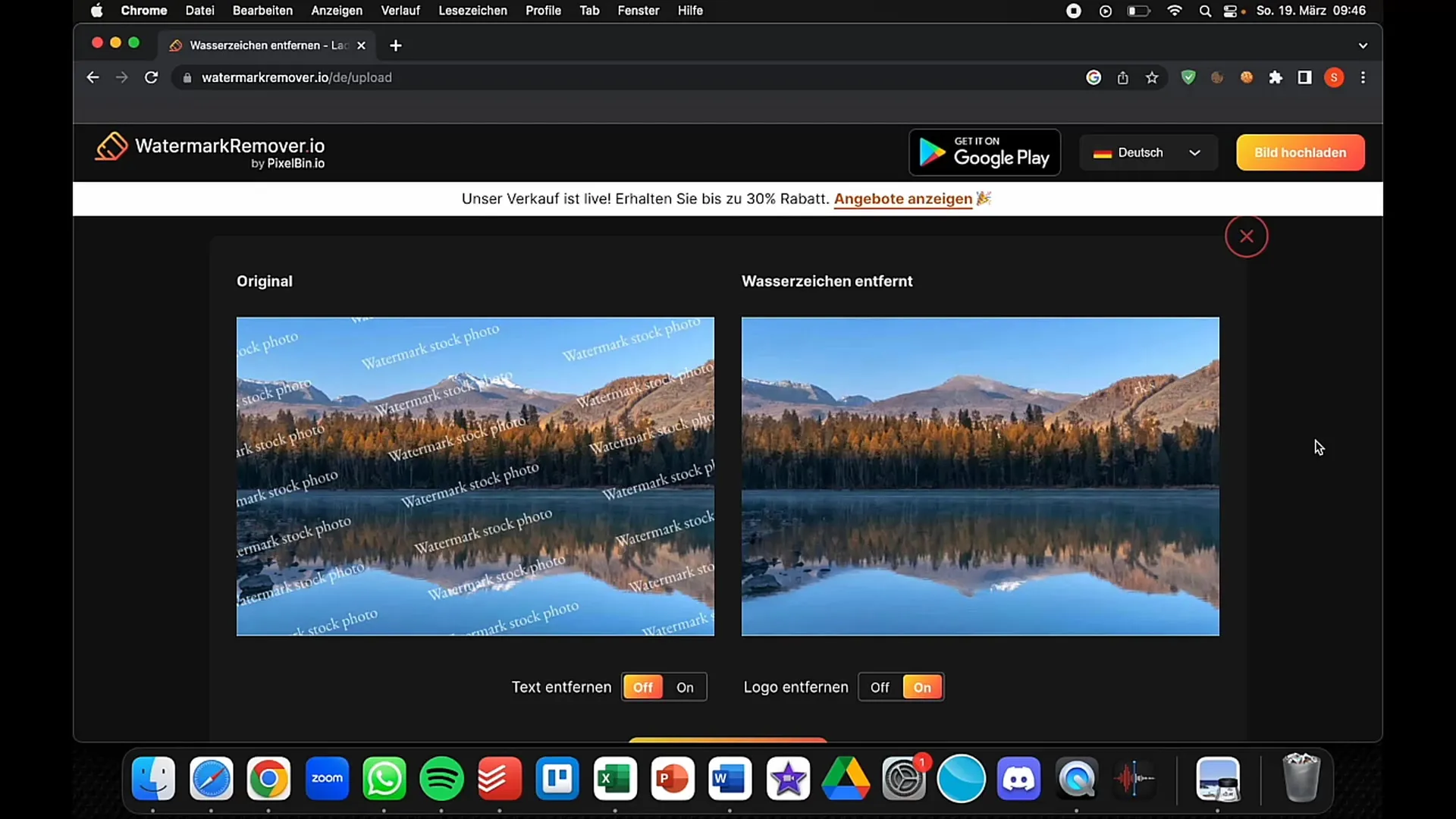
Стъпка 6: Етични разсъждения
Накрая, важно е да се имат предвид етичните аспекти на премахването на водни знаци. Тези водни знаци обикновено са поставени от художници или фотографи, които заслужават признание и доход за своята работа. Обмислете внимателно дали премахването на водния знак във вашия конкретен случай е оправдано или дали по-добре трябва да платите за снимката, за да спазвате правата на автора.
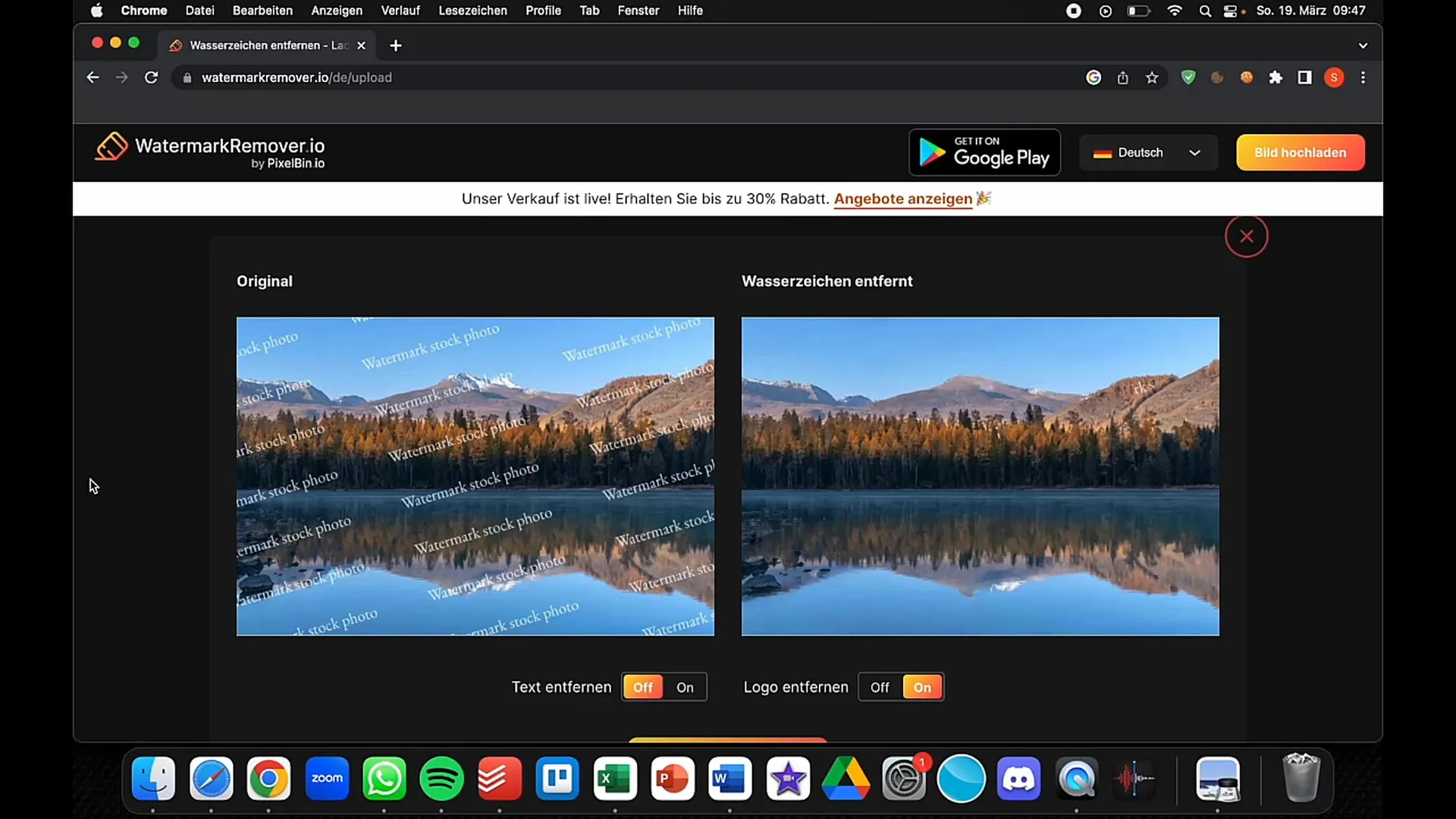
Резюме
В това ръководство научихте как успешно можете да премахнете водни знаци от снимки с помощта на платформата WatermarkRemover.io. Обаче помнете да вземете под внимание етичните аспекти на премахването на водни знаци и да уважавате работата на художниците.
Често задавани въпроси
Как работи WatermarkRemover?WatermarkRemover използва технологията на изкуствения интелект, за да премахне водни знаци от снимки автоматично.
Мога ли да премахна всички водни знаци?Изкуственият интелект работи най-добре, но в някои случаи може да има недовършени резултати.
Дали е законно да се премахват водните знаци?Премахването на водни знаци може да породи правни и етични въпроси. Препоръчително е да се спазват правата на автора.
WatermarkRemover е безплатен?Да, платформата обикновено предлага безплатно ползване, в зависимост от функциите.
Колко време отнема процесът?Целият процес обикновено може да бъде завършен в рамките на няколко минути.


